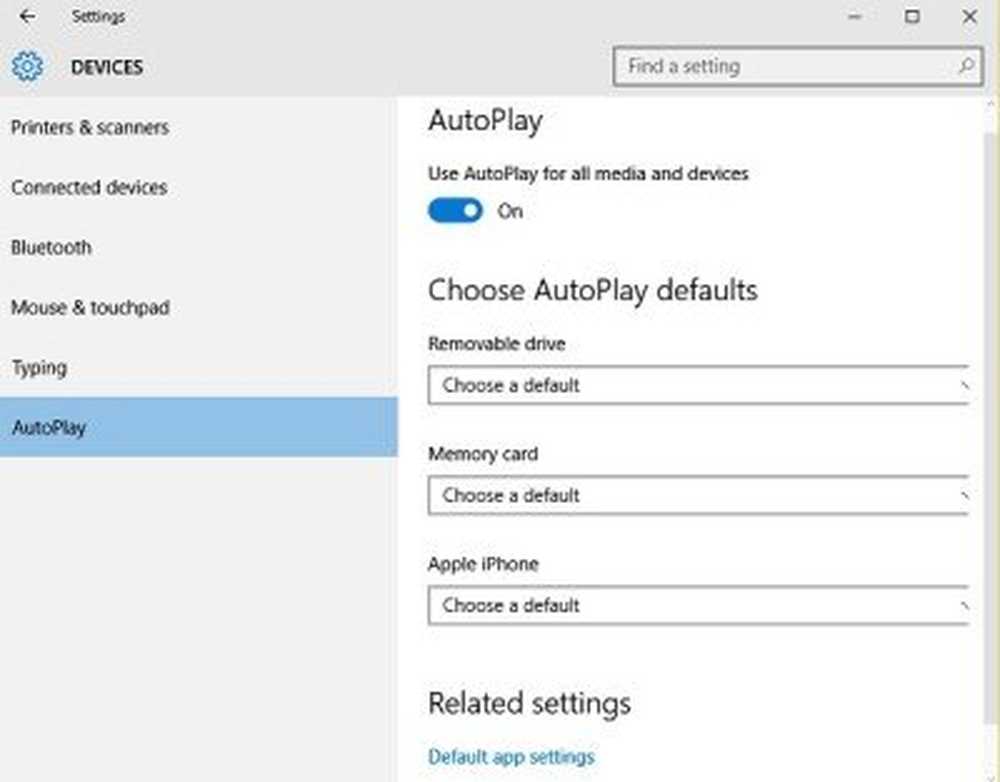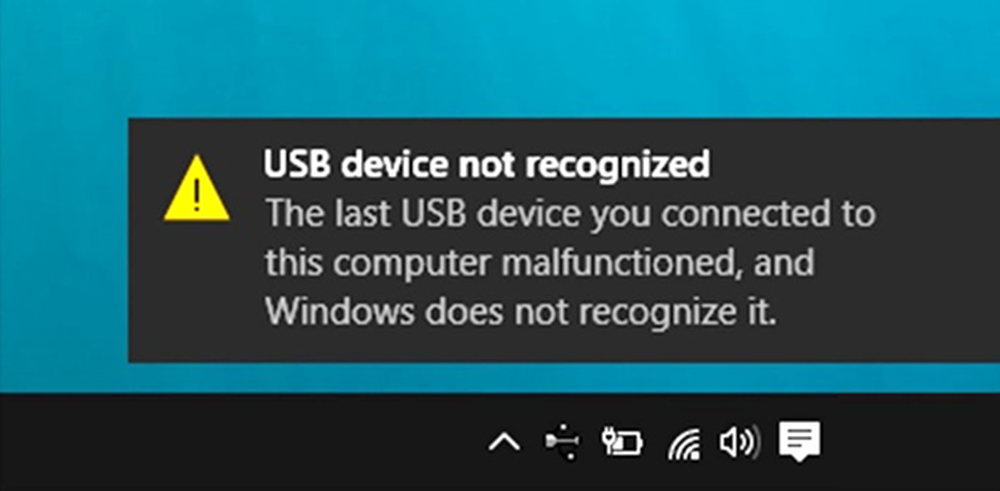Windows 10 Devices Settings Schimbați imprimantele, setările Bluetooth, mouse-ul, etc
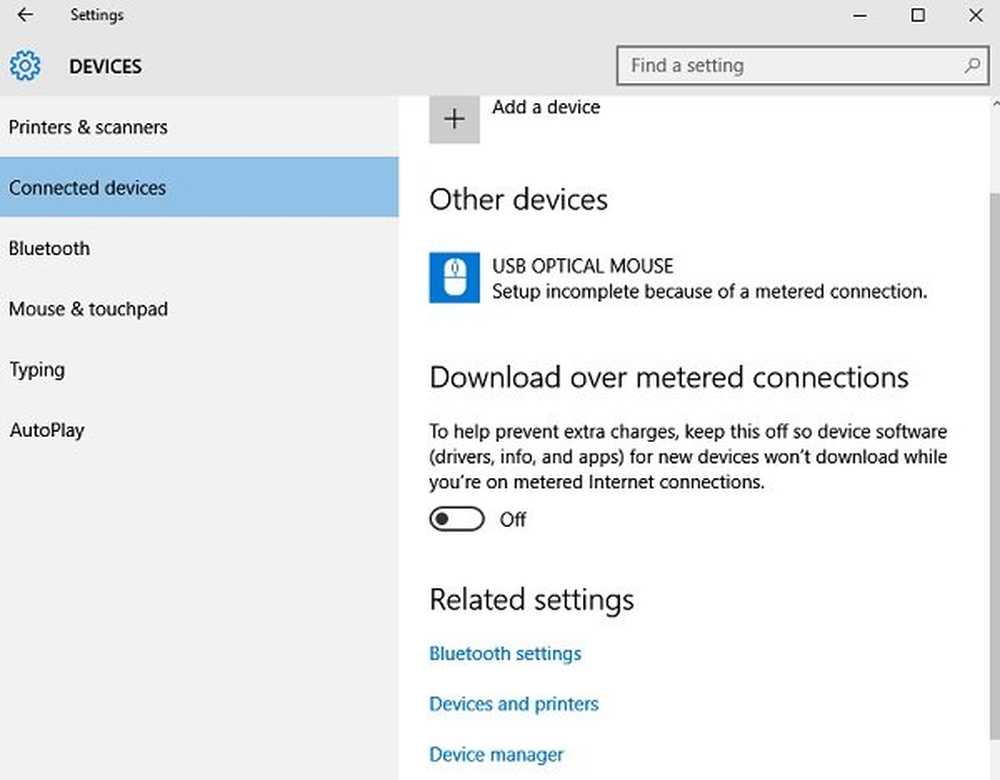
Windows 10 este nou, cu o interfață nouă și noi setări. Există un nou Dispozitive secțiune în Windows 10 Setări PC ceea ce face ușor pentru utilizatori să adauge, să elimine sau să gestioneze dispozitivele conectate la PC-ul lor. În acest post, vom afla despre cum să deschideți și să utilizați panoul Dispozitive din Setări și să vedeți cum să modificați preferințele pentru imprimante, scaner, Bluetooth, mouse, touchpad, tastare, redare automată și dispozitive conectate.
Setări Windows 10 pentru dispozitive

Deschideți aplicația Setări și faceți clic pe Dispozitive. Dând clic pe Dispozitive se va deschide o filă în care puteți ajusta setările pentru toate imprimantele, dispozitivele conectate, dispozitivele Bluetooth, mouse-ul și touchpad-ul, setările de scriere și setările de redare automată. Să vedem setările disponibile în fiecare dintre subsecțiunile.
Imprimante și scanere

În fila Imprimante și scanere, puteți vedea imprimantele conectate și adăugați, de asemenea, o nouă imprimantă sau un scaner pe PC. Nu numai imprimantele, ci și dispozitivul setat pentru Microsoft Print to PDF, XPS Document writer, Send to SnagIt sau OneNote. Derulați în jos și puteți vedea un buton în care puteți dezactiva descărcarea driverelor pentru dispozitivele noi, atunci când vă aflați într-o conexiune măsurată. Dacă dezactivați acest buton, vă veți ajuta să vă salvați datele în timp ce utilizați o conexiune măsurată.
Dispozitivele conectate

Această filă arată hardware-ul conectat la PC. Click pe Adaugă un dispozitiv iar PC-ul dvs. va scana automat dispozitivele conectate. Setările corelate vă ajută la setările Bluetooth, la dispozitivele hardware prin panoul de control și la Device Manager. De asemenea, puteți să configurați Miracast aici.
Citit: Cum să permiteți aplicațiilor să utilizeze dispozitive de încredere în Windows 10.
Bluetooth

Fila Bluetooth este simplă, cu setări simple pentru conectarea unui dispozitiv la PC prin Bluetooth. Faceți clic pe butonul Bluetooth și dispozitivul va începe să scaneze automat pentru orice dispozitiv Bluetooth din domeniu.
Mouse și touchpad

Această filă vă permite să configurați setările mouse-ului și touchpad-ului în PC-ul dvs., cum ar fi selectarea butonului principal, deplasarea mouse-ului pe mai multe rânduri sau pe un ecran simultan sau alegerea numărului de linii de derulare a mouse-ului de fiecare dată. Setările touchpad-ului vă permit să reglați întârzierea cursorului mouse-ului. Păstrați-l în Întârziere medie pentru a evita mișcările rapide ale cursorului.

Dacă faceți clic pe opțiunile suplimentare ale mouse-ului, veți ajunge la proprietățile mouse-ului, unde puteți regla butonul, indicatorul, roata, hardware-ul și setările pentru butonul de clic.
Tastare

Această filă este simplă și permite utilizatorilor să ajusteze funcția Auto Verifier ON sau OFF. Puteți selecta dacă doriți ca PC-ul dvs. să corecteze corect cuvintele greșite și să evidențieze cuvintele greșite sau nu.
Redare automata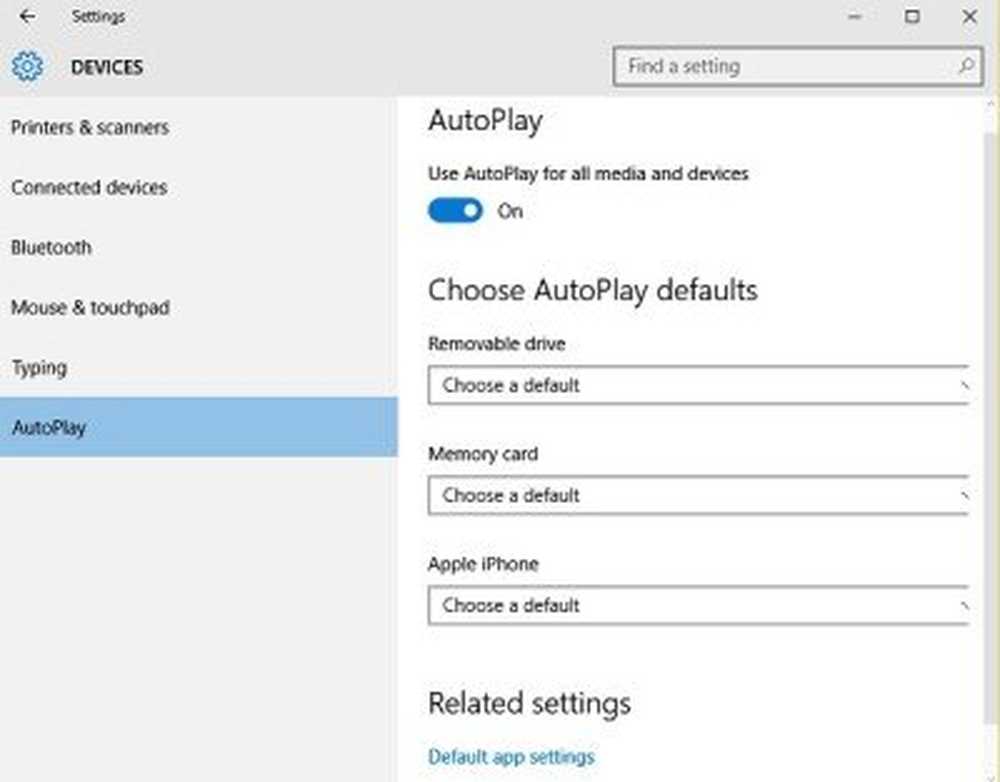
Această filă este pentru ajustarea setărilor la fișierele media ale dispozitivelor detașabile conectate la PC. Puteți selecta dispozitivul pentru a reda fișierele media în mod automat, pentru a vă întreba de fiecare dată sau pentru a deschide dispozitivul pentru a vedea mai întâi fișierele. Setați opțiunile în funcție de preferințele dvs. Ultima actualizare prezintă tab-uri separate pentru un dispozitiv detașabil și o cartelă de memorie. Setările asociate au un link direct la setările implicite ale aplicației din Setări de sistem.
Noțiuni de bază pentru a ști ce Windows 10 are de oferit, vă va ajuta să vă bucurați de noul sistem de operare, mai mult! Aruncați o privire la setările de personalizare Windows 10, setările de confidențialitate și setările Actualizare și securitate.